윈도우 10 에서 폴더에서 가상 드라이브를 만드는 방법
윈도우 10 의 덜 알려진 기능은 폴더에서 가상 드라이브를 만들 수있는 기능입니다. 이 폴더에는 전용 드라이브 문자와 함께 새 하드 드라이브가 추가됩니다. 파일 탐색기에서 드라이브를 열면 드라이브의 루트 폴더에있는 소스 폴더의 내용이 표시됩니다.
광고
이것은 내장 된 하위 명령의 도움으로 수행 할 수 있습니다. 경로를 드라이브 문자와 연결합니다. 파라미터 없이 사용하는 경우,이 도구를 사용하여 이미 만든 가상 드라이브의 이름을 표시합니다.
하위 도구는 윈도우 10 의 독점적 인 기능이 아닙니다. 그것은 처음 도스에 도입 된,모든 윈도우 버전에 포함되어 있습니다.
하위 세션을 사용하여 만든 드라이브는 사용자 세션 동안 또는 가상 드라이브를 수동으로 마운트 해제할 때까지 계속 사용할 수 있습니다. 다시 시작하거나 컴퓨터를 종료하거나 사용자 계정에서 로그아웃하면 가상 드라이브가 파괴되고 다시 사용하려면 가상 드라이브를 다시 만들어야 합니다.
윈도우의 폴더에서 가상 드라이브를 만들려면 10,
- 새 명령 프롬프트 인스턴스를 엽니다.
- 다음 명령을 입력합니다.
- <드라이브:>부분을 가상 드라이브에 할당할 실제 드라이브 문자로 바꿉니다. 이 편지는 현재 연결된 이동식 장치를 포함하여 실제 또는 가상 드라이브에서 사용해서는 안됩니다.
- 드라이브로 마운트할 소스 폴더의 전체 경로로\~\폴더 부분을 대체하십시오.
- 엔터 키를 누르십시오. 드라이브가 생성됩니다.
이제 파일 탐색기를 열고 이 폴더를 확인하십시오. 당신은 거기에 새로운 드라이브를 볼 수 있습니다.
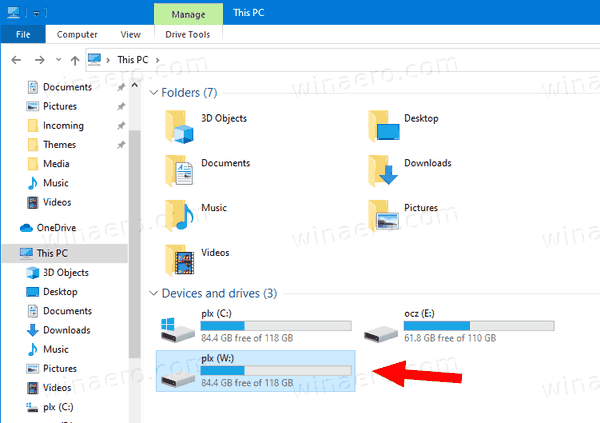
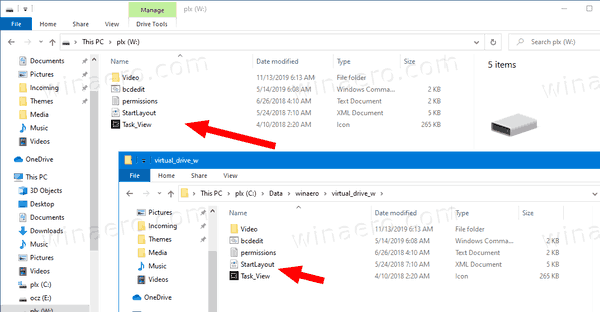
서브스트를 사용하면 현재 사용자 세션에서 사용할 수 있는 가상 드라이브를 빠르게 찾을 수 있습니다.
하위
- 로 만든 가상 드라이브 찾기 새 명령 프롬프트를 엽니다.
- 매개 변수없이
subst을 입력하고 엔터 키를 누르십시오. - 출력에
subst로 만든 가상 드라이브 목록이 표시됩니다.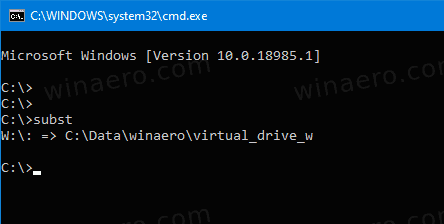
당신은 완료.
마지막으로,의 서브 서스트로 생성 된 드라이브를 제거하는 방법을 살펴 보자.
하위
- 로 만든 가상 드라이브 제거 새 명령 프롬프트를 엽니다.
- 다음 명령을 입력합니다.
<drive:>부분을 제거할 가상 드라이브의 실제 문자로 바꿉니다.- 엔터 키를 누르십시오. 이제 드라이브가 제거됩니다.
당신은 완료.
팁:사용자 계정에 로그인할 때마다 폴더를 가상 드라이브에 마운트할 수 있습니다. 이 기능은 하드코딩된 일부 위치에서 파일을 찾는 소프트웨어가 있는 경우 유용할 수 있습니다. 방법은 다음과 같습니다.
윈도우에서 시작할 때 서브스트가있는 가상 드라이브 만들기 10
- 다음 내용이 포함된 새 배치 파일을 만듭니다.
@subst W: c:\Data\drive_w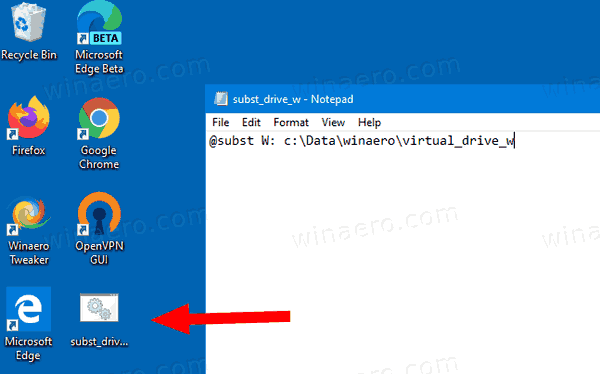
- 를 눌러 실행 대화 상자를 엽니 다.
- 다음 셸 명령을 입력하십시오.
shell:Startup.
- 그러면 시작 폴더가 열립니다. 거기에 배치 파일을 이동하십시오.
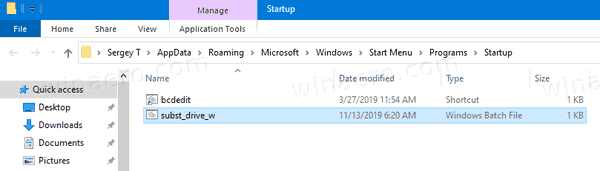
당신은 완료! 당신은 윈도우 10 에 로그인 할 때마다 지정된 폴더에서 가상 드라이브를 생성하고 그것을 적절한 드라이브 문자를 할당합니다.
그게 다야.
우리를 지원
위나에로는 크게 지원에 의존한다. 이 옵션을 사용하여 사이트가 흥미롭고 유용한 콘텐츠 및 소프트웨어를 계속 가져 오는 데 도움이 될 수 있습니다:
이 문서를 좋아하는 경우에,아래의 버튼을 사용하여 공유하시기 바랍니다. 그것은 당신에게서 많게 가지고 가지 않을 것이다,그러나 저희가 성장할 것을 도울 것이다. 당신의 지원을 위한 감사합니다!
광고
저자:세르게이 트카 첸코
세르게이 트카 첸코는 2011 년에 다시 위나에로를 시작 러시아에서 소프트웨어 개발자입니다. 이 블로그에서 세르게이는 마이크로 소프트,윈도우 및 인기있는 소프트웨어에 연결된 모든 것에 대해 쓰고 있습니다. 전보,트위터,유튜브에 그를 따르십시오. 모든 게시물 보기 세르게이 트카첸코